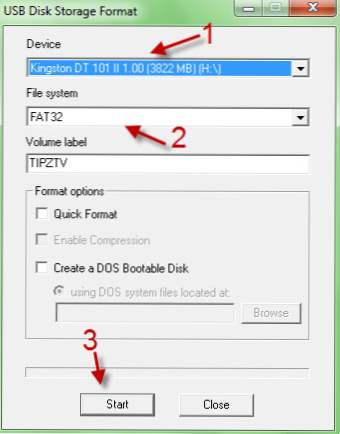
Föräldrar kontaktar mig varje dag med oro över barn som åtkomst till datorn utan deras behörigheter. Denna demonstrerade teknik visar en metod som barn använder för att hacka gränsen för föräldrakontroll i Windows 7.
Detta är en av de metoder som dina barn kan använda för att hacka och kringgå föräldrakontrolltidsgränserna.
Innan vi börjar, se till att du har en USB (minst 512 MB).
Du KAN INTE använd Hirens boot 11 för att utföra tricket eftersom den här versionen har tagit bort några coola program som vi behöver. Vi rekommenderar 10.6 version.
Eftersom ditt konto är begränsat blir det bättre om du kan göra från steg 1 till steg 7 i del 1 på en annan dator (kanske din väns dator)
På din väns dator:
1. Hämta Hirens Boot 10.6 (hämtningslänken finns längst ner på sidan, direkt Http-spegel) och extrahera zip-filen.
2. Nu har du möjlighet att bränna Iso-filen till en CD eller kopiera de här filerna i Iso till USB och starta från den. (Vi väljer USB-alternativet eftersom det tar mindre tid och det kostar dig ingenting! Om du redan har en Hiren Boot CD, vänligen gå till del 2 nedan).
3. Ladda ner och extrahera nu dessa 2 filer: usb_format och grub4dos.
4. Anslut din USB, lauch usb_format.exe och gör som visas nedan.
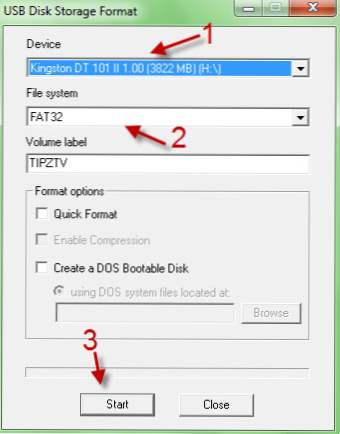
5. Lauch grubinst_gui.exe och gör som visas nedan.

6. Använd ett verktyg för att extrahera ISO-filen (Vi använder 7z). Gå till HBCD mapp (i mappen Hiren's.BootCD.10.6) och kopiera grldr och menu.lst till din USB.
7. Kopiera allt innehåll i Hiren's.BootCD.10.6-mappen till din USB. Nu kommer det att se ut så här:

På den blockerade datorn:
1. Starta datorn och sätt i din USB (eller sätt in din Hirens Boot CD).
2. Hit Radera (eller liknande nyckel, allt beror på ditt moderkort) på den första skärmen för att komma in i BIOS. Du måste konfigurera din BIOS till starta från USB (eller CD) som den första enheten. (eftersom vi använder olika BIOS, kommer vi inte att vägleda hur du konfigurerar BIOS-inställningarna här. Att göra lite Goolge-sökning hjälper 😉)
3. Spara alla dina BIOS-inställningar och omstart datorn. När systemet startar från din USB (eller CD), välj DOS-program (CD-versionen kanske inte har detta).

5. Gå till Lösenord och registerverktyg.
6. Välj Aktiv lösenordsväxlare.

7. Tryck på 1 och skriv till välj din logiska enhet.


7. När SAM-sökprocessen är klar trycker du på Stiga på att fortsätta.
8. Välj ditt begränsade konto nummer och tryck på Stiga på.

9. Ok, så när du ser skärmen nedan, tryck helt enkelt på Sida ned på ditt tangentbord för att ändra tillåtna inloggningstider.

10. Du kommer att se en skärm så här med mindre utrymmen (vårt testkonto har blivit blockerat alla timmar). Använd din piltangenter och RYMDEN att kolla på de timmarna.

9. Tryck därefter på Y till spara alla inställningar och omstart din dator. Du kommer att kunna logga in på ditt konto på ANYTIMES! (Även vid blockerade timmar).

anteckningar:
Du kommer märka att din föräldrakontrollprofil inte har förändrats lite! (Du kan se det från föräldrakontrollpanelen i aktivitetsfältet att dina blockerade timmar fortfarande finns!) Detta händer också med ditt administratörskonto. (När barn använder den här tekniken kommer du aldrig att veta att de har överskridit tidsgränserna.)
Du kan också se nedräkningstimern på aktivitetsfältet. När det når 0 timmar och 0 minuter, kommer det automatiskt nedräkning från 0 timmar och 59 minuter och kommer att upprepas efter behov.

